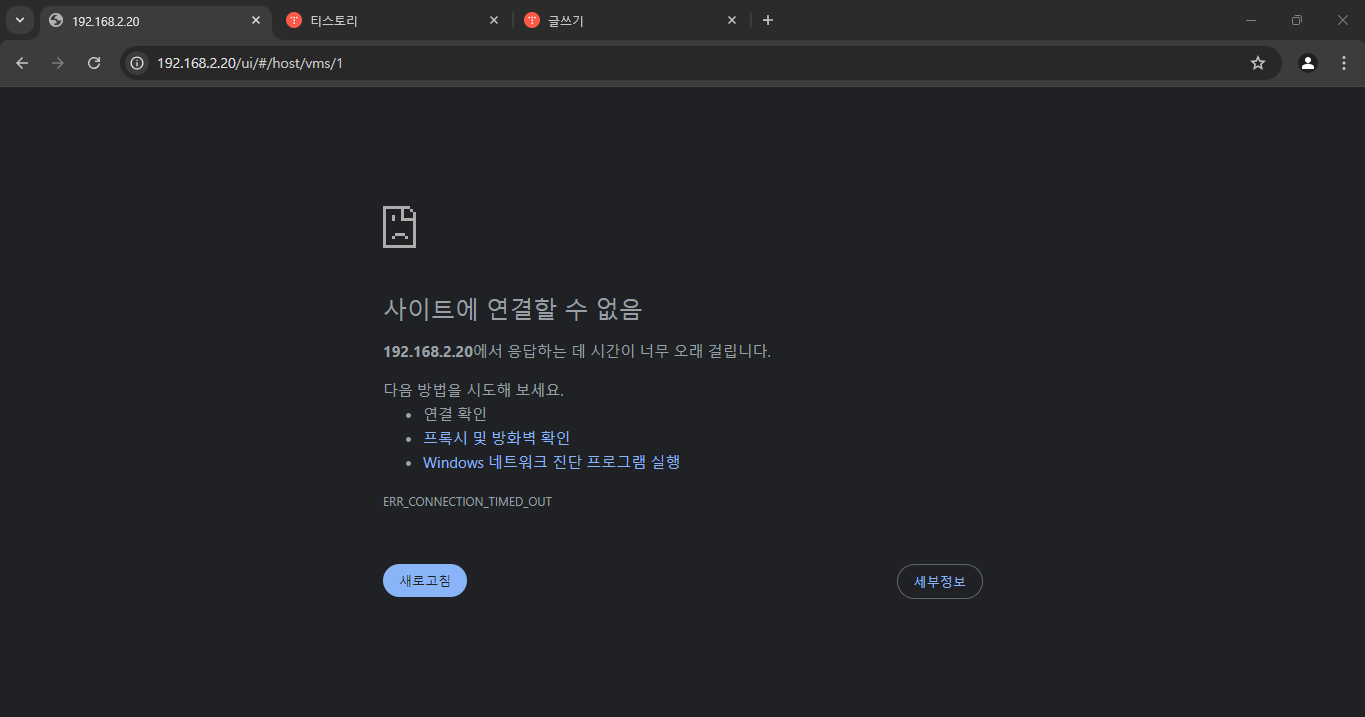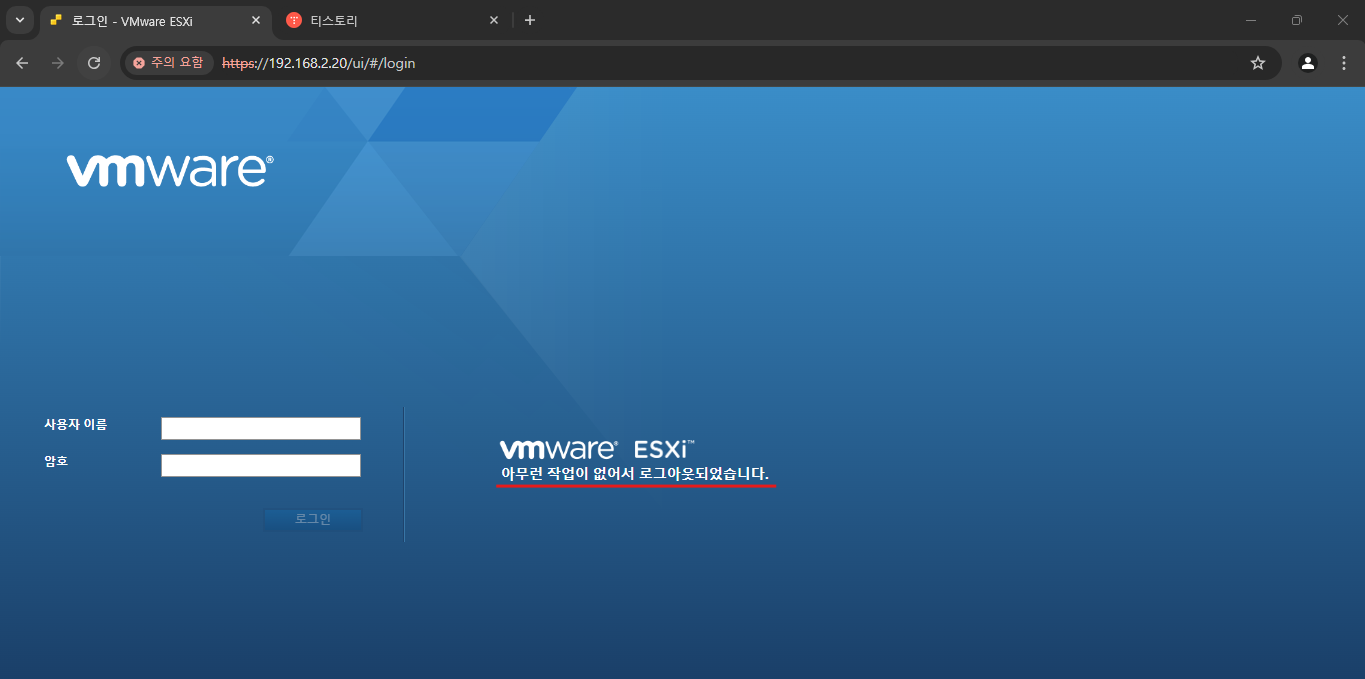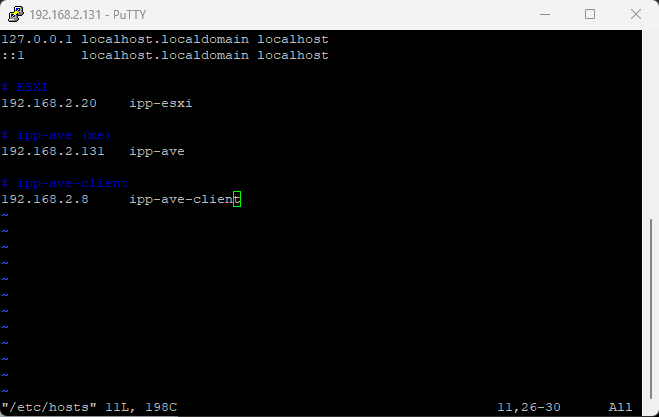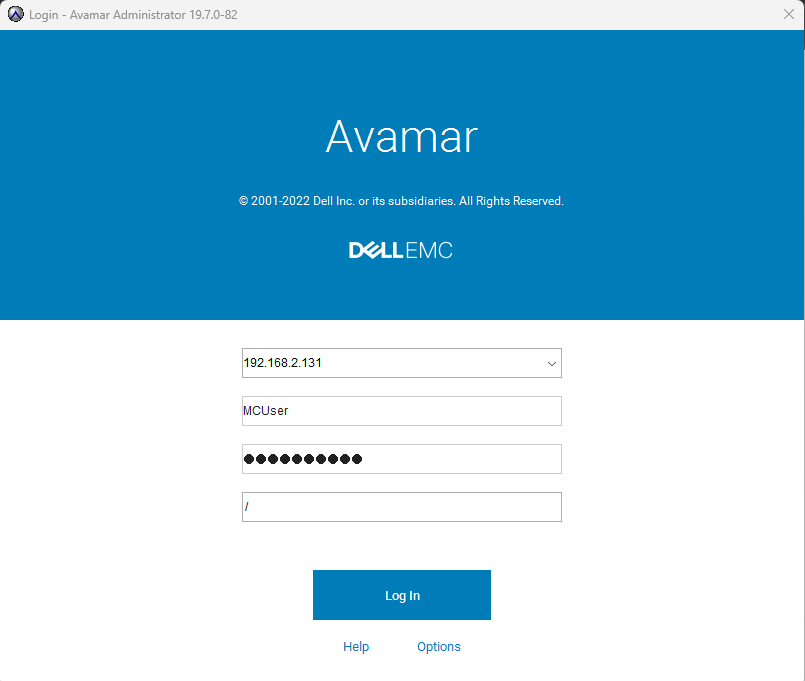https://you041111.tistory.com/11 Dell EMC Networker 와 Data Domain 연동 후 데이터 백업 / 복구 실습이번 주 부터 본격적인 회사에서의 교육이 시작되어 이제 로컬 (지급 받은 회사 노트북 내 VMware) 환경 말고, 실제 1 team 에서 사용하는 테스트 환경에서 실습을 진행할 수 있게 되었다. (그동안you041111.tistory.com 1. NMC 접속 & Administrator 접속 백업2. Protection 탭 접속 Clients, Groups, Policies 로 구성되어 있다.이론에 근거하지 않고 경험에 근거하여 설명하자면 백업 단위는 Policy (현장에서 "정책" 이라고 많이 들림) 이다. Policy 는 Workflow 를 포함하고..